Vizualizace hierarchických dat s aplikacemi založenými na modelu
Důležité
Tato funkce je zastaralá. Další informace najdete na Ovládání hierarchie v modelem řízených aplikacích je zastaralé.
Pokud je tabulka nastavena tak, aby měla hierarchický vztah odkazující na sebe, můžete konfigurovat vizualizace pomocí dané hierarchie. Další informace: Definování a dotazování hierarchicky souvisejících dat
Mezi tabulky, které mají vizualizace dostupné ve výchozím nastavení, patří Obchodní vztah, Pozice a Uživatel. V zobrazení mřížky těchto tabulek uvidíte ikonu zobrazující graf hierarchie nalevo od názvu řádku. Ikona hierarchie není ve výchozím nastavení k dispozici pro všechny řádky. Tato ikona je zobrazena u řádků, které jsou propojeny pomocí hierarchického vztahu.
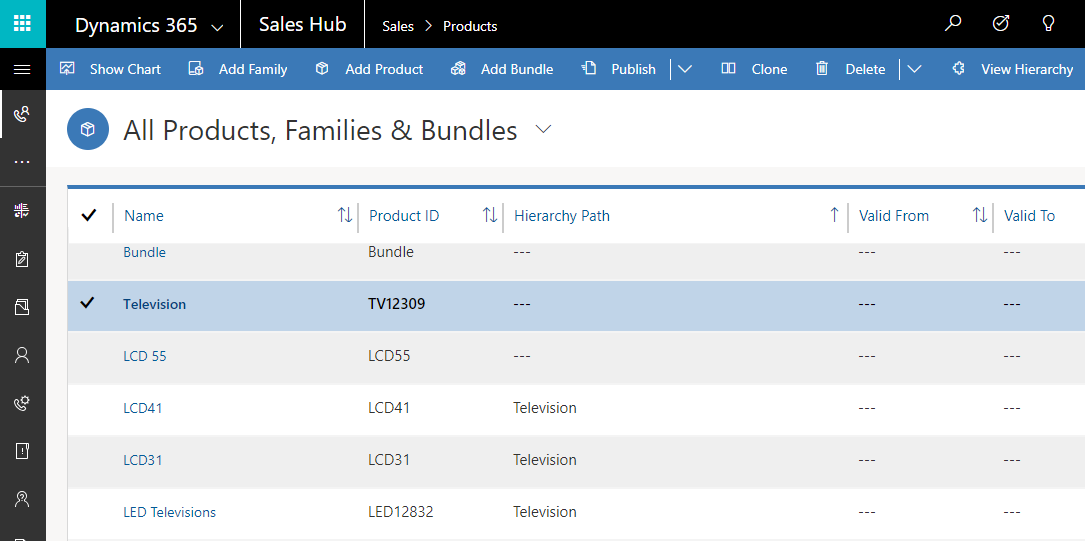
Pokud zvolíte tuto ikonu, můžete zobrazit hierarchii, se stromovým zobrazením na levé straně a zobrazením dlaždic na pravé straně, jak je ukázáno dále:
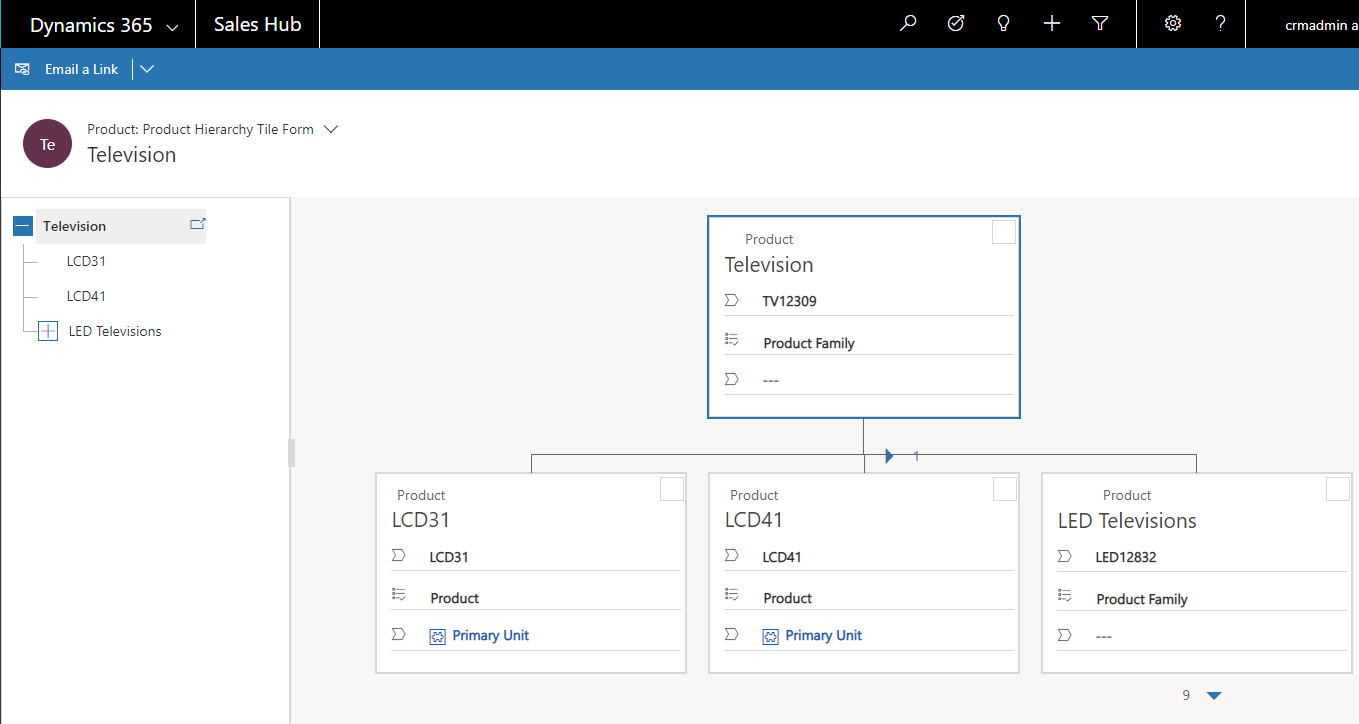
V hierarchii lze povolit několik dalších tabulek. Mezi tyto tabulky patří Kontakt a Tým. V hierarchii lze povolit všechny vlastní tabulky.
Důležité věci k zapamatování
- Jako hierarchický lze nastavit pouze jeden 1:N vztah na tabulku, který odkazuje na sebe. V autoreferenčním vztahu musí být primární tabulka a související tabulka stejného typu.
- Hierarchie nebo vizualizace je založena pouze na jedné tabulce. Můžete zobrazit hierarchii obchodních vztahů znázorňující obchodní vztahy na několika úrovních, ve stejné vizualizaci hierarchie však nelze zobrazit obchodní vztahy a kontakty.
- Maximální počet sloupců, které lze zobrazit v dlaždici, jsou tři ve Sjednoceném rozhraní a čtyři ve starém webovém klientu. Pokud do rychlého formuláře, který se používá pro zobrazení dlaždic, přidáte další sloupce, zobrazí se pouze první tři sloupce.
Nastavení hierarchie
Chcete-li povolit vizualizace pro hierarchii, musíte tuto hierarchii připojit k formulář pro rychlé zobrazení. To lze provést pouze pomocí Průzkumníku řešení.
Otevření nespravovaného řešení
Na Power Apps vyberte možnost Řešení z levého podokna navigace a poté na panelu nástrojů vyberte možnost Přepnout do klasického. Pokud se položka nenachází v bočním podokně, vyberte možnost …Více a poté vyberte požadovanou položku.
V seznamu Všechna řešení otevřete požadované nespravované řešení.
Nastavení hierarchie jsou přidružená k tabulce v Průzkumníku řešení.
Při zobrazení tabulek vyberte Nastavení hierarchie.
Pokud existuje existující nastavení hierarchie, můžete jej upravit. V opačném případě vyberte Nový pro vytvoření nového.
Poznámka
Pokud neexistuje nastavení hierarchie, tabulka nemůže mít nakonfigurovánu hierarchii. Může existovat jen jedno nastavení hierarchie.
Nastavte data v těchto sloupcích:
| Sloupec | Popis |
|---|---|
| Jméno | Povinné: Přidejte jedinečný název pro nastavení hierarchie. Zpravidla se jedná o název tabulky. Tato hodnota zahrnuje předponu přizpůsobení vydavatel řešení. |
| Výchozí formulář pro rychlé zobrazení | Povinné: Zvolte z již existujícího formuláře pro rychlé zobrazení, nebo výběrem položky Vytvořit nový otevřete editor formulářů pro rychlé zobrazení, kde vytvoříte nový. |
| Hierarchický vztah | Povinné: Pokud je hierarchický vztah již pro tabulku definován, hodnotu nastavíte zde. Pokud zde není žádná hodnota, vyberte Označit vztah jako povolený pro hierarchie a otevřete dialog pro výběr jednoho z dostupných autoreferenčních Vztahy. |
| Popis | Zahrnuje popis účelu této hierarchie, takže budoucí uživatelé přizpůsobující systém pochopí, proč to bylo provedeno. |
Stejné hierarchické nastavení vizualizace stačí nastavit jednou, ale platí jak pro webové, tak mobilní klienty. Na tabletech je zobrazení vykresleno v pozměněném formátu vhodném pro menší provedení. Přizpůsobitelné součásti potřebné pro hierarchické vizualizace podporují řešení, proto mohou být přepravovány mezi organizacemi jako jakákoli jiná vlastní nastavení. Atributy zobrazené ve vizualizaci můžete konfigurovat pomocí přizpůsobení Stručného formuláře v editoru formulářů.
Vizualizační prohlídka
Podívejme se na příklad vytvoření vizualizace pro vlastní tabulku. Vytvořili jsme vlastní tabulku s názvem new_Widget, vytvořili jsme vztah 1:N odkazující na sebe new_new_widget_new_widget a označili jej jako hierarchický, jak je ukázáno dále.
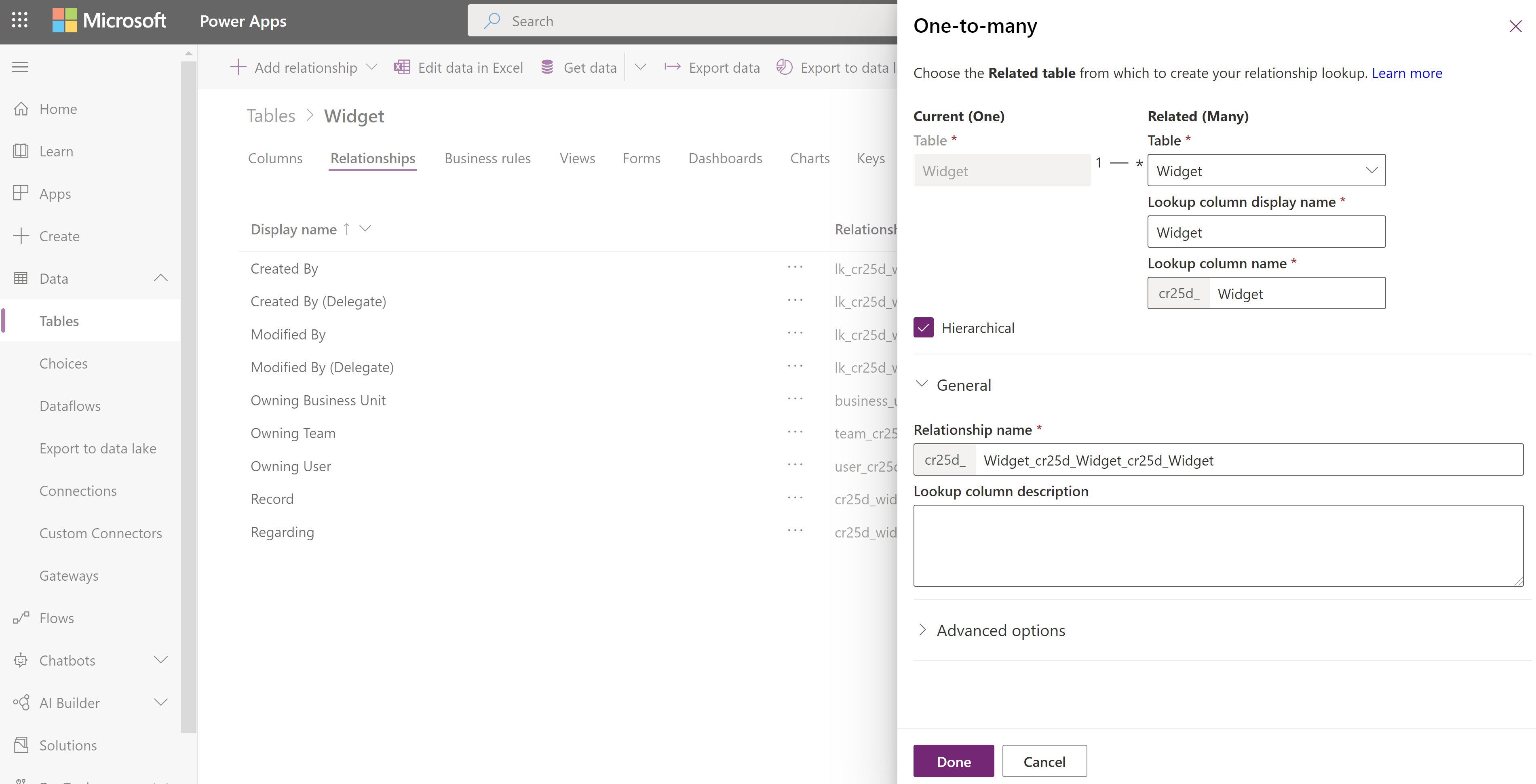
Dále v zobrazení mřížky Nastavení hierarchie jsme vybrali hierarchický vztah new_new_widget_new_widget. Ve formuláři jsme vyplnili povinné sloupce. Pokud jste dosud neoznačili vztah 1:N jako hierarchický, pomocí odkazu na formulář se vrátíte zpět do formuláře pro definici vztahu, kde můžete vztah označit jako hierarchický.
Důležité
Každá tabulka může mít v určitou chvíli pouze jeden hierarchický vztah. Změna na jiný vztah odkazující na sebe může s sebou nést důsledky. Další informace: Definování hierarchických dat
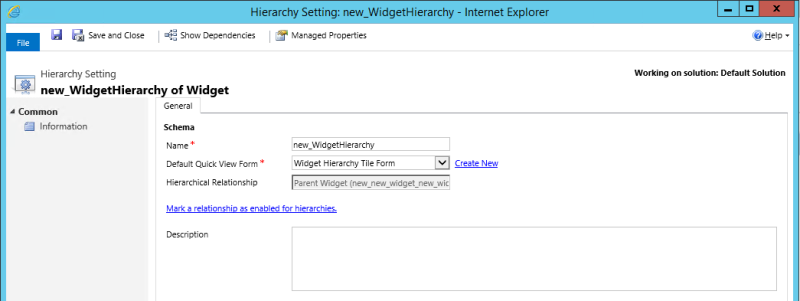
Pro Formulář pro rychlé zobrazení jsme vytvořili Stručný formulář s názvem Formulář dlaždice hierarchie pomůcek. V tomto formuláři, který bude použit ve starší webové klientské aplikaci, jsme přidali čtyři sloupce, které se zobrazí v každé dlaždici. Více informací: Důležité věci k zapamatování

Po dokončení instalace jsme vytvořili dva řádky: Pomůcka Standard a Pomůcka Premium. Po vytvoření Premium pomůcka a nadřazený Standardu pomůcka pomocí vyhledávacího sloupce, new_Widget zobrazení mřížky zobrazilo ikony hierarchie, jak je znázorněno zde:
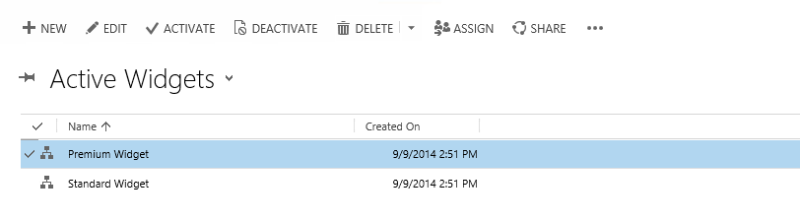
Poznámka
Ikony hierarchie se nezobrazují v zobrazení mřížky řádku, dokud řádky nejsou spárovány pomocí hierarchického vztahu.
Pokud vyberete tuto ikonu hierarchie, zobrazí se hierarchie new_Widget se stromovým zobrazením na levé straně a se zobrazením dlaždic na pravé straně a bude obsahovat dva řádky. Každá dlaždice obsahuje čtyři sloupce, které jsme zadali ve Formuláři dlaždice hierarchie pomůcek.
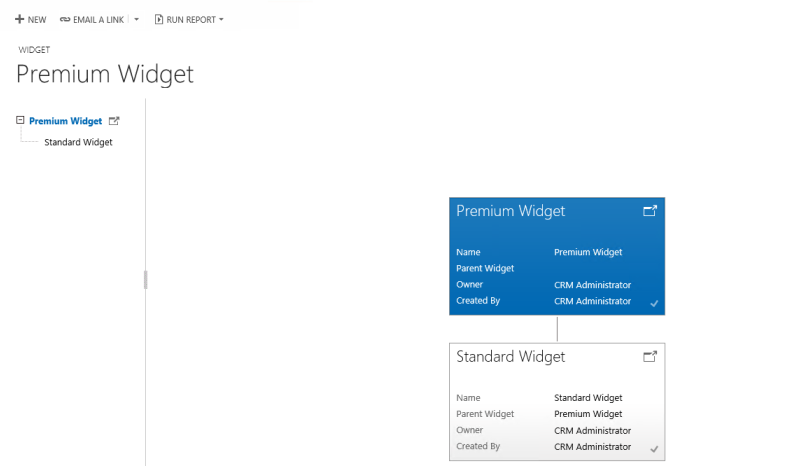
Podle potřeby můžete volit mezi stromovým zobrazením, které zobrazuje celou hierarchii, a zobrazením dlaždic, které zobrazuje menší část hierarchie. Obě zobrazení jsou zobrazena vedle sebe. Hierarchie můžete prozkoumat rozbalením a sbalením stromové struktury hierarchie.
Viz také
Definice a dotaz na hierarchicky související data
Poznámka
Můžete nám sdělit, jaké máte jazykové preference pro dokumentaci? Zúčastněte se krátkého průzkumu. (upozorňujeme, že tento průzkum je v angličtině)
Průzkum bude trvat asi sedm minut. Nejsou shromažďovány žádné osobní údaje (prohlášení o zásadách ochrany osobních údajů).